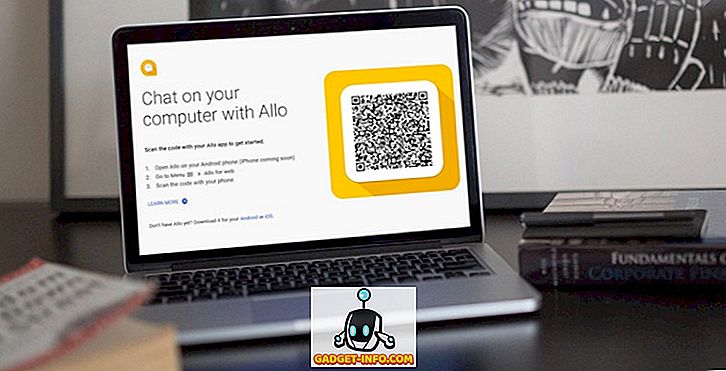Zapomniałeś hasła logowania do systemu Windows 10? Nie martw się, stało się to z najlepszymi z nas, a my wszyscy spędziliśmy mnóstwo czasu próbując zapamiętać i złamać magiczne połączenie liter, cyfr i symboli, ale na próżno. Następnie sięgamy po przycisk "zapomniałem hasła", aby zastąpić zapomniane dane logowania nowym. Jest to naprawdę stara funkcjonalność, której brakowało w systemie Windows 10 do czasu wydania aktualizacji Fall Creators. Gigant z Redmond sprawił, że bardzo proste jest zresetowanie hasła lub kodu PIN bezpośrednio z ekranu blokady, jeśli korzystasz z konta Microsoft. Zobaczmy więc, jak możemy zresetować nasze dane logowania w systemie Windows 10.
Uwaga : próbowałem tego na moim laptopie Lenovo z uruchomioną wersją Windows 10 Pro Fall Creators Update i działało idealnie.
Zresetuj hasło na ekranie blokady
Nie musisz się już martwić, jeśli zapomnisz hasła do konta Microsoft, możesz po prostu wykonać poniższe kroki, aby zresetować hasło:
1. Na ekranie blokady kliknij opcję "Nie pamiętam hasła", aby rozpocząć proces resetowania hasła do konta Microsoft.

2. Teraz zobaczysz ekran "Odzyskaj konto", w którym musisz potwierdzić konto Microsoft, dla którego zmieniasz hasło logowania. Wprowadź captcha i kliknij "Dalej" .

3. Teraz musisz wybrać jedną z opcji odzyskiwania: mobilny, alternatywny identyfikator e-mail lub aplikację Microsoft Authenticator, aby zweryfikować swoją tożsamość. Wprowadź otrzymany kod i ponownie kliknij "Dalej" .

4. Jest to ostatni krok, w którym musisz wprowadzić nowe hasło, którego chcesz użyć do zalogowania się na swoje konto Microsoft .

5. Po przejściu, wróć do ekranu logowania i spróbuj zalogować się przy użyciu nowego hasła. Jeśli jesteś w stanie uzyskać dostęp do pulpitu systemu Windows 10 w pierwszej próbie, dobrze i dobrze, ale może być konieczne ponowne uruchomienie systemu, aby zastosować zmianę .
Zresetuj PIN z ekranu blokady
Jeśli zostałeś zablokowany w systemie Windows 10 z powodu braku szansy na zapamiętywanie ustawionego wczoraj kodu PIN, wykonaj krok opisany w punkcie poniżej, aby zresetować kod PIN z ekranu blokady:
1. Na ekranie blokady kliknij link "Nie pamiętam mojego PIN" pod polem logowania, w którym zwykle wpisujesz kod PIN.

2. Po kliknięciu łącza zostanie wyświetlony nowy ekran wymagający podania hasła do konta Microsoft w celu potwierdzenia tożsamości. Po zakończeniu kliknij "Dalej" .

3. Teraz musisz wybrać jedną z opcji odzyskiwania, jak powyżej, i wprowadź otrzymany kod. Kliknij przycisk "Dalej", aby kontynuować proces .

4. Jeśli wprowadzony kod jest poprawny, zostaniesz poproszony o potwierdzenie, czy naprawdę chcesz zaktualizować PIN. Kliknij przycisk Kontynuuj, aby zrobić to samo.

5. Na następnym ekranie wprowadź nowy kod PIN i kliknij "OK", aby zapisać zmianę . Możesz teraz wrócić do ekranu logowania i wprowadzić nowy kod PIN, aby odblokować system Windows 10.

Jeśli nie pamiętasz swoich danych logowania, a opcja resetowania hasła lub kodu PIN nie jest dostępna na ekranie blokady systemu Windows 10, może to być spowodowane dwoma przypadkami. Albo nie zaktualizowałeś swojego systemu do najnowszej aktualizacji Fall Creators, albo używasz systemu przy użyciu konta lokalnego. Nie logowałeś się przy użyciu konta Microsoft, które jest niezbędne, aby działało.
Resetowanie hasła jest proste dzięki Windows 10 FCU
Budując system Windows 10 jako usługę, firma Microsoft stale gromadziła opinie, aby system operacyjny był jeszcze bardziej przyjazny dla użytkownika i dostępny dla mas. Pracują nad tym, aby przezwyciężyć wadę systemu Windows 10, bardziej angażując społeczność użytkowników. Dane logowania są ważnym środkiem zapewniającym prywatność i bezpieczeństwo, dlatego zapomnieliśmy, że hasła dostępu do naszych kont mogą być katastrofalne. W związku z tym prosty mały dodatek do ekranu blokady idzie długą drogę. Jakie są wasze przemyślenia na temat nowej funkcji aktualizacji Windows Creators? Daj nam znać w komentarzach poniżej.